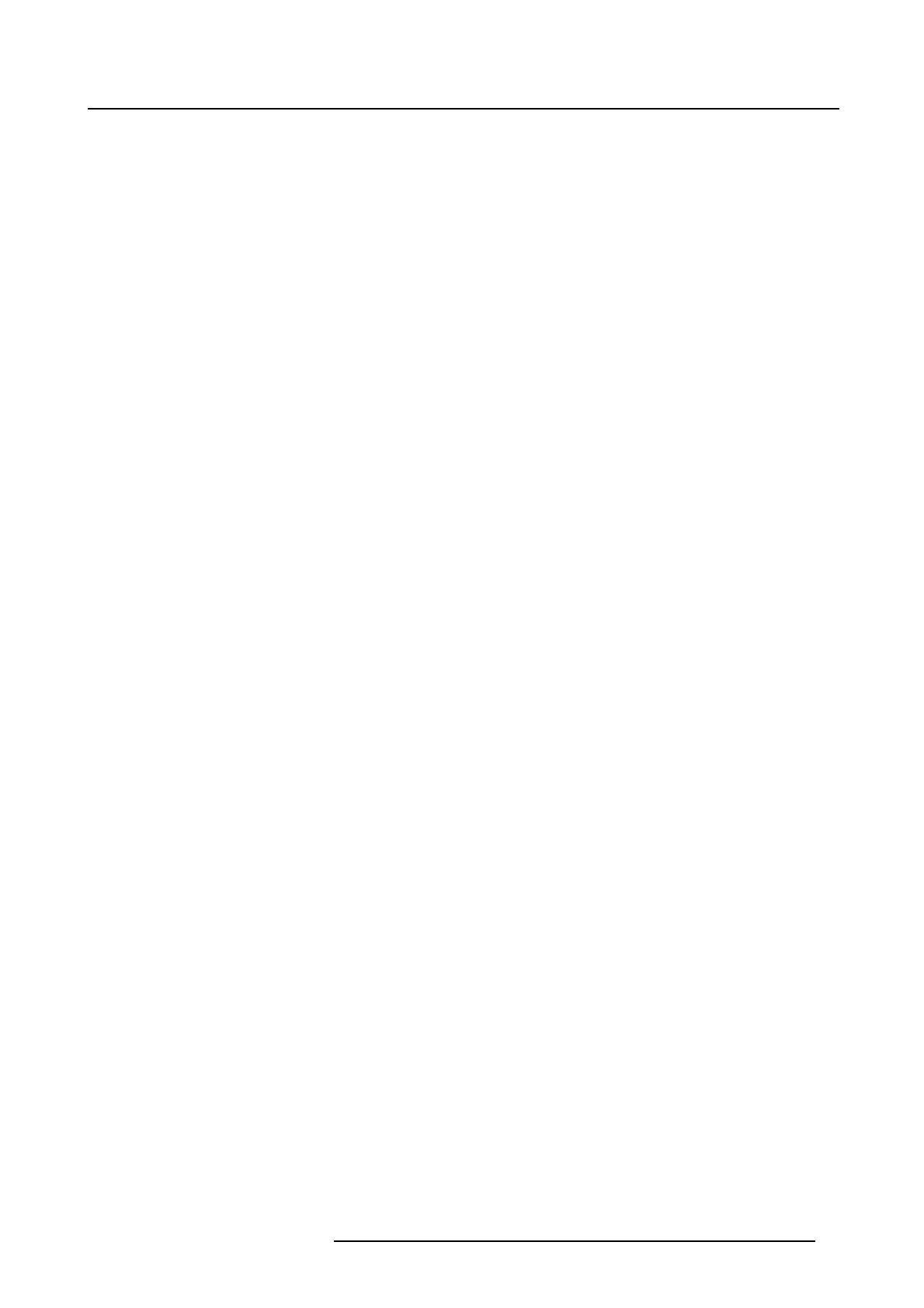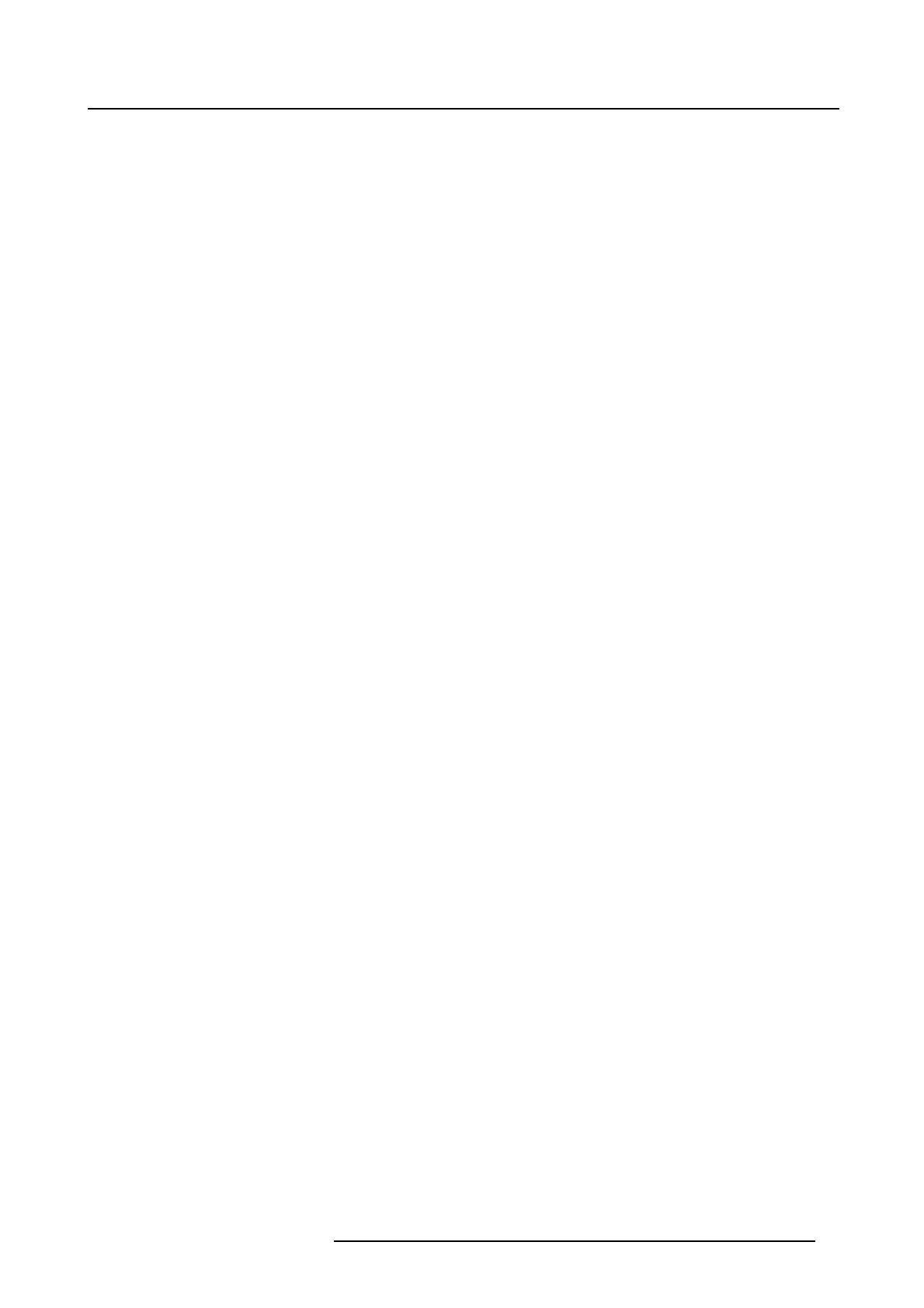
Obsah
OBSAH
1. Vítejte! .............................................................................................. 3
1.1 Obsah balení .................................................................................................. 3
2. Díly, ovládací prvky a konektory .............................................................. 5
2.1 Pohled zepředu ............................................................................................... 5
2.2 Pohled zezadu ................................................................................................ 6
3. Instalace displeje ................................................................................. 7
3.1 Nastavení polohy displeje.................................................................................... 7
3.2 Sejmutí krytu................................................................................................... 7
3.3 Připojení kabelů ............................................................................................... 8
3.4 Opakované nasazení krytů................................................................................... 9
3.5 Vedení kabelů ................................................................................................. 9
3.6 Bezpečnostní zdířky Kensington ............................................................................ 9
3.7 Instalace na držák VESA.....................................................................................10
4. Každodenní používání .......................................................................... 13
4.1 Doporučení pro každodenní používání .....................................................................13
4.2 Zapnutí a vypnutí..............................................................................................14
4.3 Zobrazení nabídek OSD .....................................................................................14
4.4 Procházení nabídek OSD ....................................................................................14
5. Pokročilé používání ............................................................................. 15
5.1 Volba zdroje obrazu...........................................................................................15
5.2 Nastavení jasu ................................................................................................15
5.3 Volba nastavení gamma......................................................................................15
5.4 Volba okolního světla v místnosti............................................................................16
5.5 Volba bílého bodu.............................................................................................16
5.6 Nastavení pro analogový obrazový signál..................................................................17
5.7 Jazyk nabídky OSD...........................................................................................17
5.8 Kontrolka stavu napájení.....................................................................................18
5.9 Režim DPMS ..................................................................................................18
5.10 Frekvence autonomní kalibrace .............................................................................18
5.11 Obnovení továrního nastavení...............................................................................19
6. Údržba .............................................................................................. 21
6.1 Pokyny pro čištění ............................................................................................21
7. Důležité informace ............................................................................... 23
7.1 Bezpečnostní informace......................................................................................23
7.2 Informace k životnímu prostředí.............................................................................25
7.3 Informace o splnění zákonných požadavků ................................................................28
7.4 Upozornění k EMC............................................................................................29
7.5 Vysvětlení symbolů ...........................................................................................33
7.6 Vyloučení odpovědnosti ......................................................................................35
7.7 Technické specifikace ........................................................................................36
A. Odstraňování problémů......................................................................... 39
A.1 Odstraňování problémů ......................................................................................39
A.2 Varovné signály ...............................................................................................39
K5903081CS EONIS 22/02/2018
1